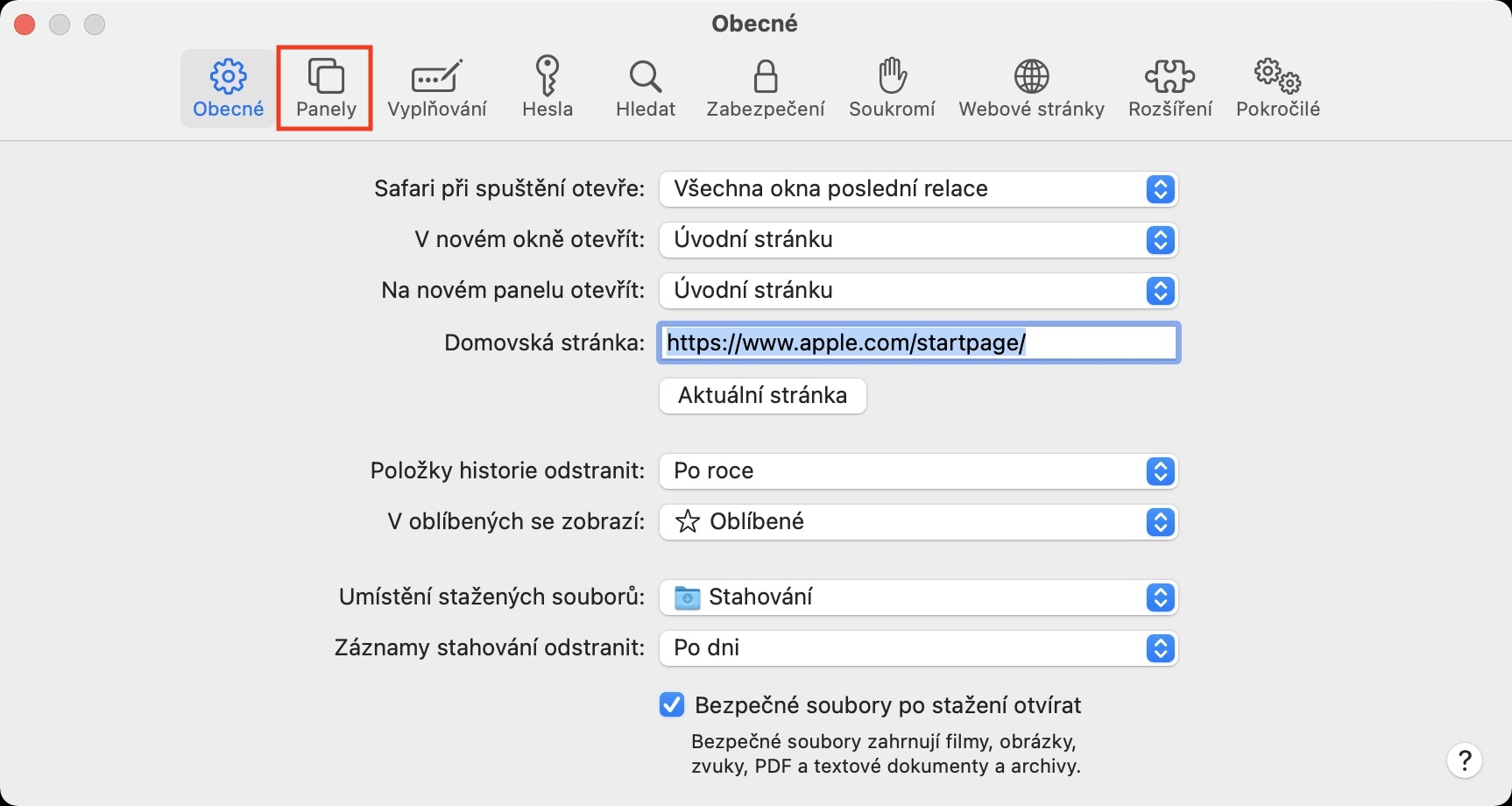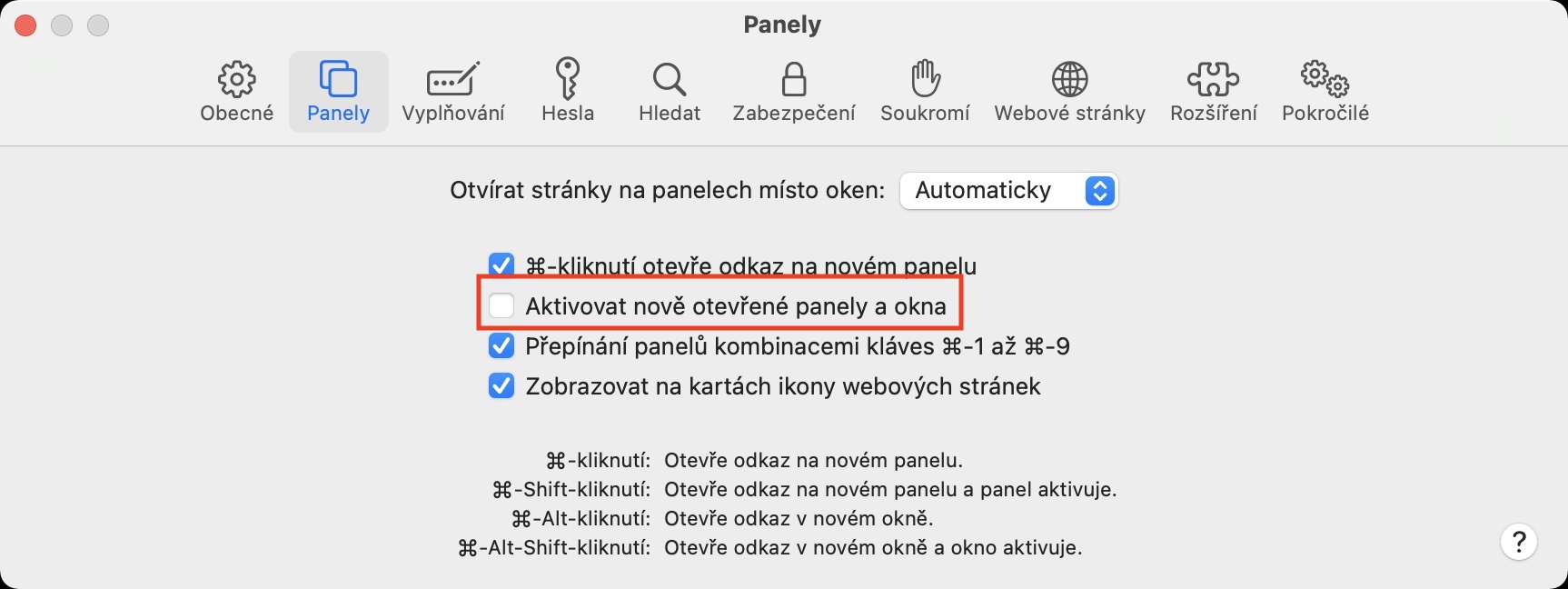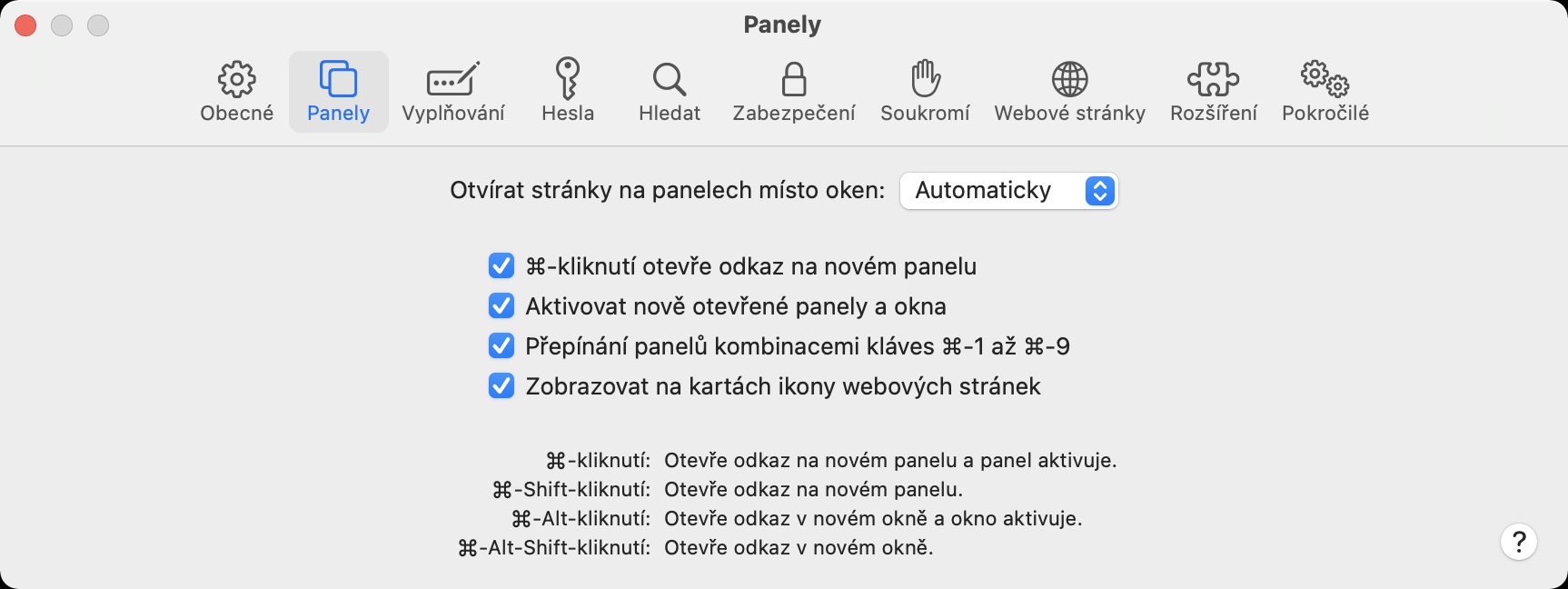جيڪڏهن توهان انهن صارفين مان آهيو جيڪي سفاري ويب برائوزر سان گڏ ويب برائوزنگ لاءِ آرام سان آهن ۽ توهان ان کي ميڪ تي استعمال ڪندا آهيو، پوءِ هوشيار ٿيو. توهان سرفنگ دوران ڪجهه "دلچسپ" محسوس ڪيو هوندو. جيڪڏهن توهان هڪ نئين پينل يا ونڊو ۾ هڪ لنڪ کوليو، اهو فوري طور تي لوڊ نه ڪيو ويندو. ان جي بدران، پينل يا ونڊو لوڊ ڪيو ويندو آهي توهان ان ڏانهن منتقل ٿيڻ کان پوء. اهو مشاهدو ڪري سگهجي ٿو، مثال طور، يوٽيوب تي وڊيوز سان - جيڪڏهن توهان هن پورٽل مان هڪ نئين پينل ۾ هڪ وڊيو کوليو (يا نئين ونڊو ۾)، پلے بیک صرف ان تي ڪلڪ ڪرڻ کان پوء شروع ٿيندي. جيڪڏهن اهو توهان کي مناسب نه آهي، ته پوء هن مضمون ۾ توهان هن ترجيح کي تبديل ڪرڻ جو طريقو ڳوليندا.
ٿي سگهي ٿو توهان جي دلچسپي

ميڪ تي سفاري ۾ کولڻ کان پوءِ فوري طور تي لوڊ ڪرڻ لاءِ نيون ونڊوز ۽ پينل ڪيئن سيٽ ڪيا وڃن
جيڪڏهن توهان پنهنجي macOS ڊوائيس تي ڊفالٽ سفاري برائوزر سيٽ ڪرڻ چاهيو ٿا ته جيئن نوان کليل پينل ۽ ونڊوز توهان جي کولڻ کان پوءِ فوري طور تي لوڊ ٿين، انهن قدمن تي عمل ڪريو:
- پهرين، توهان کي پنهنجي Mac تي فعال ايپليڪيشن ونڊو ڏانهن وڃڻ جي ضرورت آهي سفاري
- هڪ دفعو توهان ڪيو آهي، مٿين بار جي کاٻي پاسي تي ٽيپ ڪريو بولڊ سفاري ٽيب.
- اهو هڪ ڊراپ ڊائون مينيو آڻيندو جنهن ۾ توهان هڪ اختيار تي ڪلڪ ڪري سگهو ٿا ترجيحات…
- هاڻي هڪ ٻي ونڊو کلي ويندي جنهن ۾ توهان سفاري ترجيحات کي منظم ڪري سگهو ٿا.
- هن ونڊو جي چوٽي تي، ڳوليو ۽ اختيار تي ڪلڪ ڪريو پينل.
- هتي اهو ڪافي آهي ته توهان نشان لڳل امڪان نون کليل پينلز ۽ ونڊوز کي چالو ڪريو.
جيڪڏهن توهان مٿي ڏنل طريقي سان سڀ ڪجهه ڪيو آهي، ته پوء سڀ پينل ۽ ونڊوز کولڻ کان پوء فوري طور تي لوڊ ٿي وينديون بغير انتظار جي. اڳ ۾ ئي ذڪر ڪيل مثال جي صورت ۾ يوٽيوب وڊيوز جي صورت ۾، ان جو مطلب اهو آهي ته وڊيو فوري طور تي هلڻ شروع ٿي ويندي ۽ انتظار نه ڪندا جيستائين توهان هڪ مخصوص پينل يا مخصوص ونڊو ڏانهن وڃو. سمورو مواد توهان لاءِ پس منظر ۾ تيار ڪيو ويندو ۽ ان کي لوڊ ڪرڻ لاءِ انتظار ڪرڻ جي ڪا ضرورت نه پوندي، جنهن ۾ وقت به وقت ضايع ٿي سگهي ٿو.
 ايپل سان دنيا جي چوڌاري پرواز
ايپل سان دنيا جي چوڌاري پرواز